Wenn Sie Outlook starten, um Ihre E-Mail zu überprüfen, suchen Sie dann speziell nach Nachrichten, die nur an Sie gesendet werden? Sie können sie leicht auf einen Blick finden, indem Sie farbcodierende Nachrichten, die nur an Sie gerichtet sind. Dies hilft Ihnen, diese Nachrichten gegenüber denen zu priorisieren, die Sie von Verteilerlisten erhalten oder an die Sie in den Nachrichtenzeilen Cc oder Bcc adressiert werden.
Farbnachrichten, die nur an Sie gesendet werden
-
Wählen Sie in einem beliebigen E-Mail-Ordner Ansicht > Ansichtseinstellungen > Bedingte Formatierung aus.
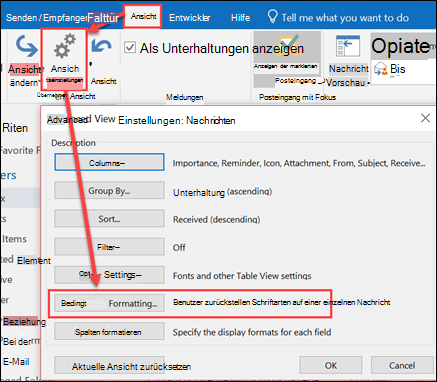
-
Klicken Sie im Dialogfeld Bedingte Formatierung auf Hinzufügen.
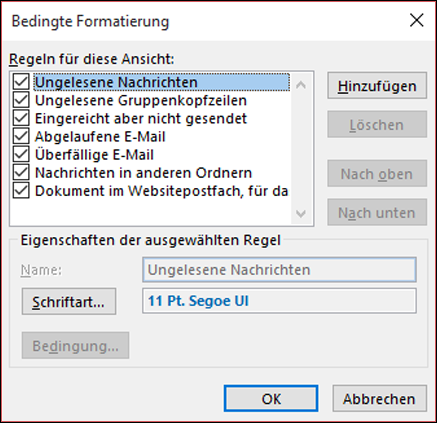
-
Geben Sie einen Namen für den Regelnamen in das Feld Name ein, und klicken Sie dann auf Bedingung.
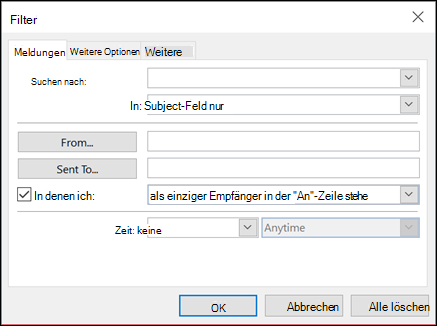
-
Aktivieren Sie das Kontrollkästchen Wo bin ich , und wählen Sie dann entweder die einzige Person in der Zeile An, in der Zeile An mit anderen Personen oder in der Cc-Zeile mit anderen Personen aus der Dropdownliste aus.
Hinweis: Wenn Sie An eine andere Person gesendete Nachrichten mit Farbcode versehen möchten, klicken Sie auf die Schaltfläche Gesendet an, und wählen Sie eine Person aus Ihrem Ordner Kontakte aus, oder geben Sie deren E-Mail-Adresse ein. -
Klicken Sie auf OK.
-
Klicken Sie im Dialogfeld Bedingte Formatierung auf Schriftart.
-
Wählen Sie aus, wie die Meldungen angezeigt werden, die der Bedingung entsprechen. Wählen Sie beispielsweise unter Farbe die Option Rot aus der Dropdownliste aus.
-
Klicken Sie auf OK, und klicken Sie dann erneut auf OK.










